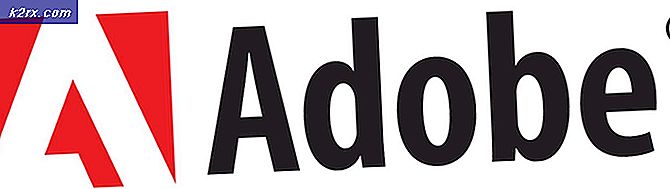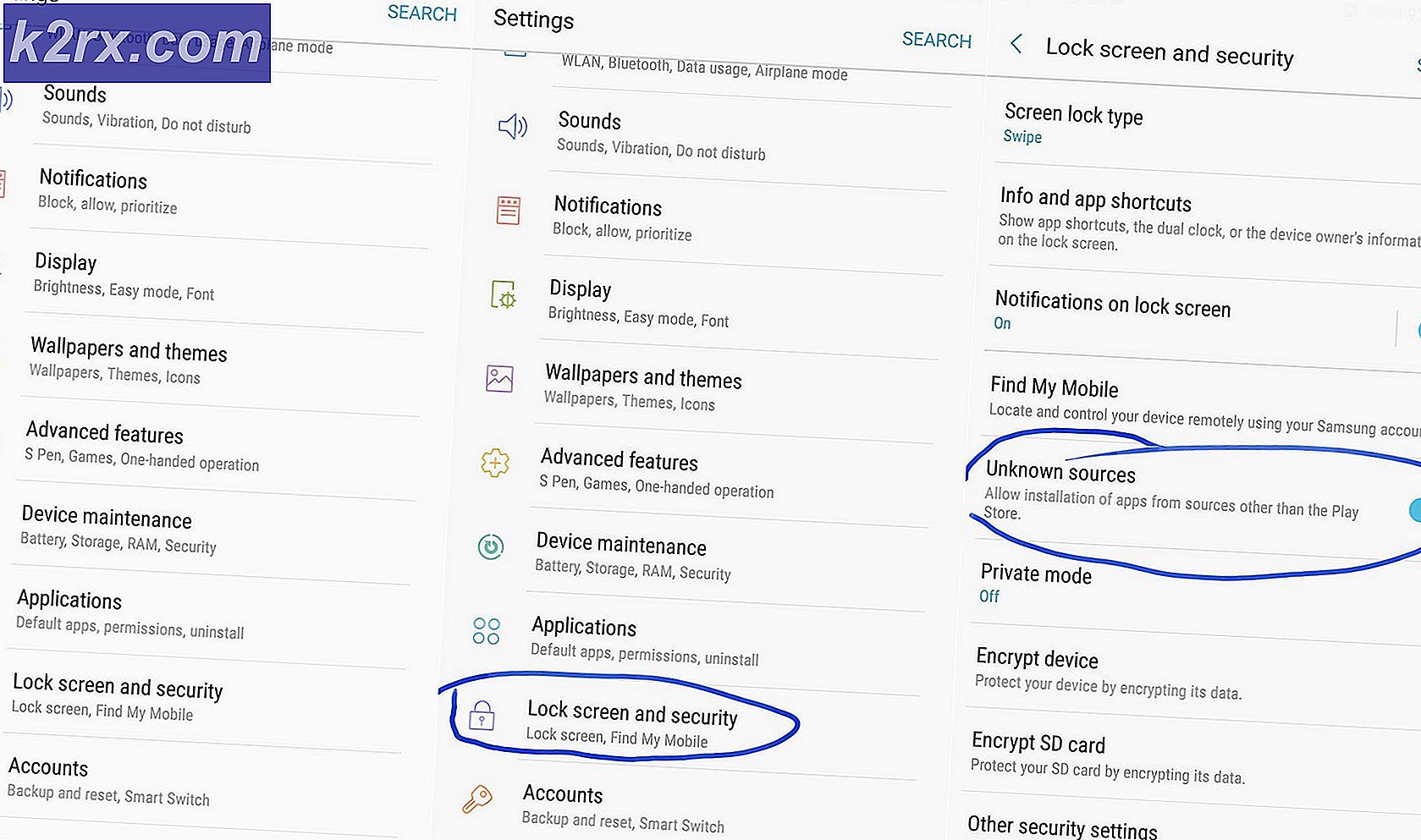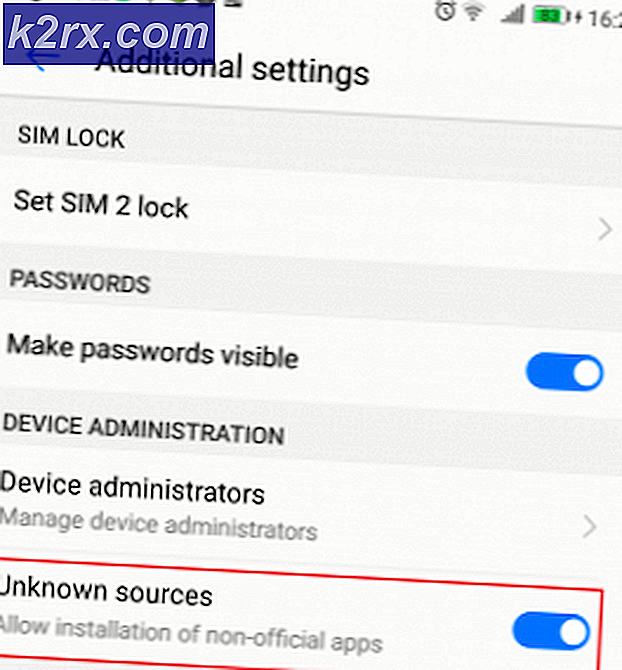Voorkomen dat de batterij leegloopt op Samsung Gear Smart Watches
De Gear-horloges van Samsung bieden gebruikers veel functies, evenals berichtmeldingen, muziek en de mogelijkheid om de hartslag van de persoon te scannen. De horloges houden ook de dagelijkse wandel- en hardloopafstand van de gebruiker bij en bieden meer dan 60 uur gebruik onder normale omstandigheden. Er zijn echter vrij recentelijk veel rapporten binnengekomen over de horloges die de gebruikers slechts 4 tot 5 uur meegaan, wat veel minder is dan de batterijtijden die ze vroeger gaven.
Wat zijn de oorzaken van het snel leeglopen van de batterij van de Gear Smart Watches?
Na talloze rapporten over het probleem te hebben ontvangen, hebben we besloten het te onderzoeken en een gids bij elkaar te schrijven die het probleem voor de meeste van onze gebruikers oploste. We hebben ook gekeken naar de redenen waardoor deze fout wordt geactiveerd en deze worden als volgt weergegeven:
Nu u een basiskennis heeft van de aard van het probleem, gaan we verder met de oplossingen. Het wordt aanbevolen om deze oplossingen te proberen in de specifieke volgorde waarin ze worden aangeboden.
Oplossing 1: Weerapplicatie uitschakelen
De weertoepassing in de Gear-app op de mobiel veroorzaakte een enorme belasting van de Gear S-horlogebatterij en het toegenomen gebruik van hulpbronnen resulteerde in een kortere levensduur van de batterij. Daarom zullen we in deze stap bepaalde elementen van de weer-app uitschakelen. Daarom:
- Pak je telefoon vast en Open de Uitrusting App.
- Binnen de applicatie selecteer jouw Uitrusting kijken en kraan op de "Apps beheren" keuze.
- Verwijderen alle applicaties die u niet nodig heeft en vervolgens kraan op de "Weer”Toepassingsoptie.
- Uitschakelen de "Gebruik Actueel Plaats"Optie en stel de"Auto Vernieuwen”Interval tot 6 uur.
- Controleren naar zien als de batterij leegloopt nog steeds optreedt.
Oplossing 2: verbindingswaarschuwingen uitschakelen
Een andere oplossing die we zullen proberen, is het uitschakelen van de verbindingswaarschuwingen waarvan werd gemeld dat ze een enorm batterijverbruik veroorzaakten. Daarom:
- Vanuit het Apps-scherm, draaien de bezel en selecteer de “Instellingen" keuze.
- Kraan “Verbindingen" en dan "Waarschuwingen" naar uitschakelen De toekomst.
- Nu controleren om te zien of het probleem is opgelost.
Opmerking:Deze functie wordt na elke update automatisch weer ingeschakeld en moet weer worden uitgeschakeld.
Oplossing 3: S Health-app uitschakelen
De S Health-applicatie bleek een enorme belasting van de batterij te veroorzaken. Daarom zullen we in deze stap de S Health-applicatie uitschakelen. Daarom:
- druk op de "App”-Knop op uw telefoon en draaien de ring om te markeren "S Gezondheid“.
- Draaien de ring om naar toe te gaan instellingen en kraan op de "Instellingen”Optie die verschijnt.
- Binnen de instellingen ziet u "Profielen"Wanneer het voor het eerst wordt geopend, draait u de ring één keer en tikt u op de"Gezondheid Nudges" keuze.
- Een groene markering is te zien bij de opties die zijn ingeschakeld, druk op een keer Aan alle de opties binnen in de "Gezondheid Nudges”Tab naar uitschakelen hen.
- druk de terug knop, draaien de ring weer en tik op de "Training Detectie" keuze.
- EEN groen -markering wordt weergegeven bij de opties die zijn ingeschakeld. tik op elke optie hierin om ze uit te schakelen en druk op de terugknop.
- Draaien de ring drie keer en tik op de "Auto HR" keuze.
- Kraan op de "Automatische HR” knop om het uit te schakelen.
- Controleren om te zien of het probleem met het leeglopen van de batterij is opgelost.
Oplossing 4: controleren op updates
Samsung erkende het probleem met het leeglopen van de batterij op de Gear-apparaten en bracht een nieuwe update uit om deze problemen op te lossen. Daarom zullen we in deze stap controleren of er nieuwe updates voor de SmartWatch zijn. Daarom:
- Aansluiten het horloge naar de smartphone en open het heelal S App op het apparaat.
- Tik op het hoofdscherm op instellingen en tik op de "Over Uitrusting" keuze.
- Kraan op de "Bijwerken Uitrusting Software”En laat het controleren op nieuwe updates.
- Kraan op de "Downloaden Updates”En updates worden nu automatisch gedownload en geïnstalleerd.